Máte-li účet MobileMe před přechodem na iCloud, možná jste slyšeli o nástroji Zálohování MobileMe.
Aplikace vytvořená společností Apple stále vyžaduje účet MobileMe k odemčení celé aplikace; zálohuje vaše osobní údaje a informace podle vlastního plánu.
Dobrou zprávou je, že pokud jste měli účet MobileMe (nebo stále děláte, pokud jste neprovedli přechod), budete moci používat celou aplikaci. Pokud jste ještě před iCloudem neměli placený účet MobileMe, budete mít přístup k zkušebnímu režimu aplikace MobileMe Backup a omezit zálohy na 100 MB.
100MB nezní jako hodně, a ve skutečnosti to není, ale mělo by to být víc než dostatečné na zálohování některých vašich nejdůležitějších informací. S vydáním produktu iCloud je pravděpodobné, že společnost Apple nakonec vyřadí tuto užitečnou aplikaci, ale neměla by tě zabránit v tom, aby se ujistil, že vaše data jsou vždy podporována v případě, že se iCloud pokazí.
Stáhněte a nainstalujte nástroj pro zálohování MobileMe, který naleznete v dokumentu podpory společnosti Apple.

Po instalaci můžete nastavit plán zálohování kliknutím na znaménko +.

Máte-li účet MobileMe a máte plný přístup k aplikaci, nejste omezeni na typ zálohy, kterou můžete nastavit. Pokud jste uzamčeni k pokusu, bez ohledu na plán záloh, na který se rozhodnete, ujistěte se, že celková velikost zálohy nepřesáhne 100 MB. Pravděpodobně můžete zálohovat vaše osobní data a nastavení a nesmí překročit limit velikosti 100 MB.

Pokud se rozhodnete, že chcete vytvořit vlastní zálohu, jsou možnosti více či méně nekonečné. Zobrazí se vám několik předdefinovaných kategorií, nebo je můžete zúžit na konkrétní soubor nebo složku, kterou chcete zálohovat.

Po výběru typu zálohy získáte seznam všech položek, které mají být zálohovány, a také celkovou velikost zálohy. Pokud jste vybrali vaše osobní údaje, které chcete zálohovat, uvidíte, že aplikace je výchozí pro iDisk, což je v pořádku, pokud jste kdysi byli účastníkem MobileMe (dokonce iDiskuse iDisk nebude existovat).

Chcete-li iDisk odstranit jako cíl zálohy, klikněte na ikonu iDisk a odstraňte ji z cílové části. Kliknutím na tlačítko + můžete určit nový cíl pro zálohování. Můžete zálohovat kdekoliv na vašem Macu nebo dokonce na externí disk.
Můžete získat tak kreativní, jak byste chtěli se zálohami. Pokud potřebujete obnovit z dané zálohy, spusťte aplikaci, vyberte kartu Obnovit a postupujte podle pokynů.







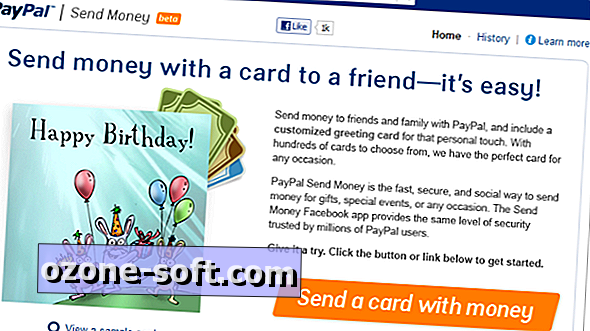





Zanechte Svůj Komentář